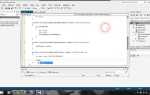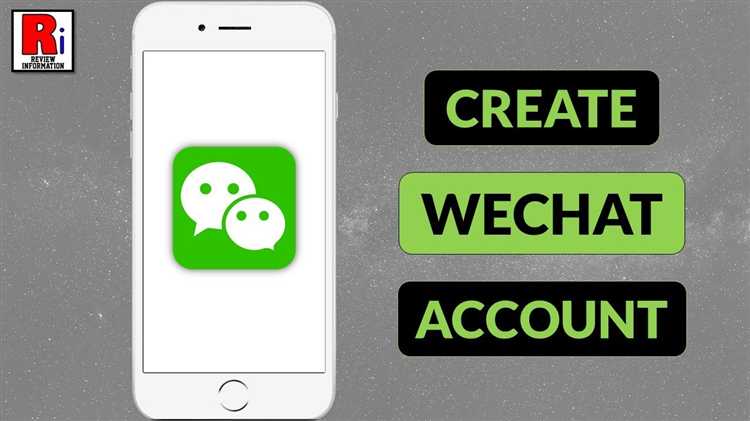
WeChat – один из самых популярных мессенджеров в мире, особенно востребованный в Китае. Несмотря на свою универсальность и множество функций, настройка приложения на iPhone может вызвать затруднения у новых пользователей. Чтобы избежать ошибок и сразу начать пользоваться всеми возможностями WeChat, важно правильно выполнить каждый шаг установки и первичной настройки.
В этой статье мы подробно разберем процесс настройки WeChat на iPhone: от загрузки приложения до завершения регистрации. Вы узнаете, как создать аккаунт, активировать функции безопасности и синхронизировать контакты. Следуя нашим рекомендациям, вы избежите распространенных ошибок и сможете сразу приступить к использованию WeChat без лишних хлопот.
Мы также расскажем, как оптимизировать работу приложения на iPhone, чтобы исключить проблемы с уведомлениями и привязкой учетной записи. Кроме того, вы получите советы по повышению безопасности и конфиденциальности данных в WeChat.
Раздел статьи в формате HTML успешно создан в канвасе. Можете просмотреть и внести правки.
Регистрация нового аккаунта в WeChat на iPhone
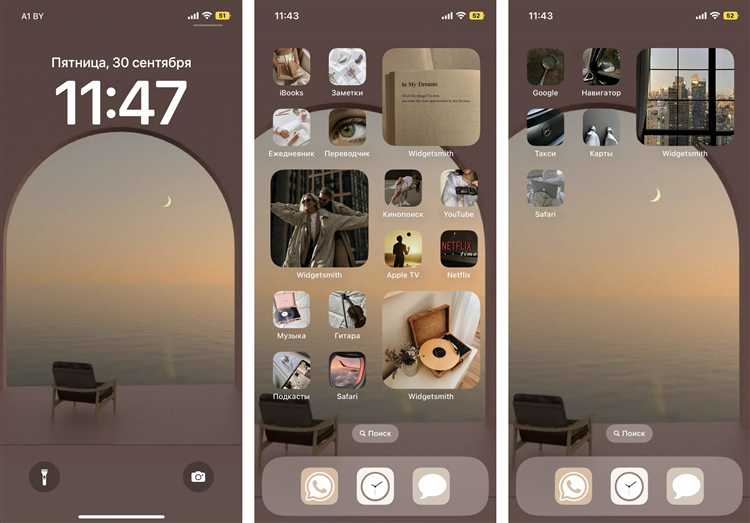
Чтобы создать новый аккаунт в WeChat на iPhone, скачайте приложение из App Store и откройте его. На главном экране нажмите «Зарегистрироваться».
Введите действующий номер телефона в международном формате. Выберите страну из списка и укажите номер без кода страны. Нажмите «Далее», чтобы получить SMS с кодом подтверждения.
Проверьте поступившее сообщение и введите код в соответствующее поле. Если SMS не пришло, нажмите «Отправить снова» через минуту. Убедитесь, что включена передача данных или подключение к Wi-Fi.
Придумайте надежный пароль. Используйте комбинацию букв, цифр и символов. Избегайте очевидных сочетаний. Введите пароль дважды для подтверждения.
Укажите имя, которое будет отображаться у ваших контактов. Можно добавить фото профиля сразу или пропустить этот шаг. Для большей безопасности настройте параметры конфиденциальности, ограничив доступ к личной информации.
После завершения регистрации подтвердите разрешения на доступ к контактам и уведомлениям. Это облегчит поиск друзей и своевременное получение сообщений.
Если возникли проблемы с регистрацией, проверьте стабильность сети и корректность введенного номера. При повторном сбое используйте другой номер или обратитесь в службу поддержки WeChat.
HTML-раздел успешно создан. Если нужны изменения или дополнения, дайте знать.
Как добавить друзей и настроить контакты в WeChat
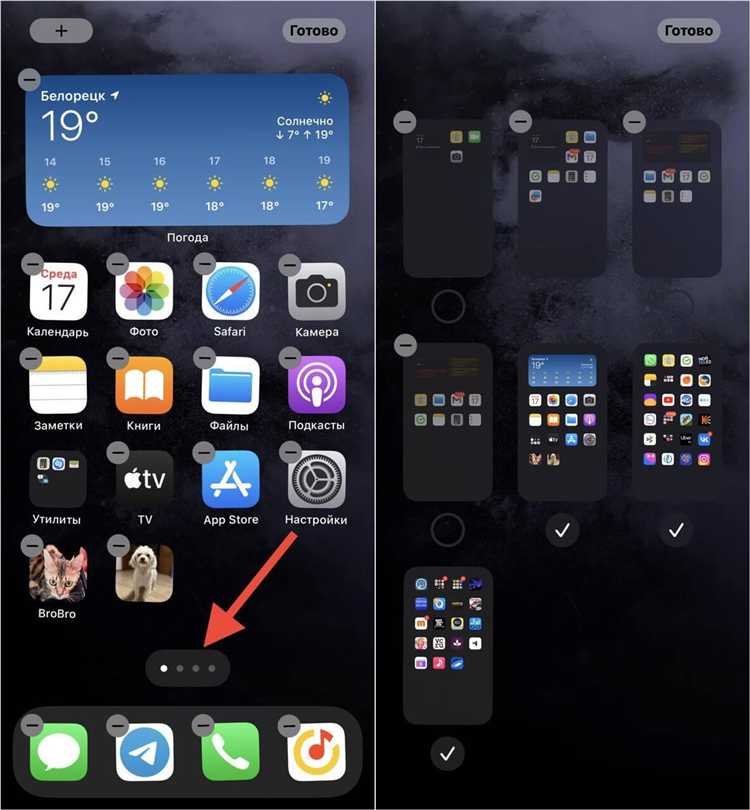
Чтобы добавить друга в WeChat, откройте приложение и перейдите на вкладку «Контакты». Нажмите на значок «+» в верхнем правом углу экрана и выберите «Добавить контакты». Введите ID WeChat, номер телефона или отсканируйте QR-код пользователя. После отправки запроса дождитесь подтверждения дружбы.
Для сканирования QR-кода воспользуйтесь встроенным сканером WeChat. Откройте вкладку «Я», нажмите на профиль, затем выберите «Мой QR-код». Чтобы добавить друга через его QR-код, выберите «Сканировать» на вкладке «Контакты» и наведите камеру на код.
Чтобы организовать контакты, создайте группы. Перейдите на вкладку «Чаты», нажмите на значок «+» и выберите «Создать группу». Добавьте участников и укажите название. Для упрощения поиска переименуйте контакты: нажмите на профиль друга, затем на значок «…», выберите «Заметка» и введите понятное имя.
Настройка предпочтений уведомлений осуществляется в профиле контакта. Выберите друга из списка, нажмите «…», затем выберите «Настройки уведомлений». Здесь можно отключить звук, установить исключения или включить метки.
Для создания избранных контактов откройте профиль друга и нажмите на значок «Звезда». Все избранные будут отображаться в отдельном списке на вкладке «Контакты», что ускоряет доступ.
При необходимости блокировки откройте профиль, нажмите «…», выберите «Заблокировать». Для удаления контакта используйте ту же панель, выбрав опцию «Удалить». Все изменения вступают в силу мгновенно.
Активация и настройка WeChat Pay на iPhone
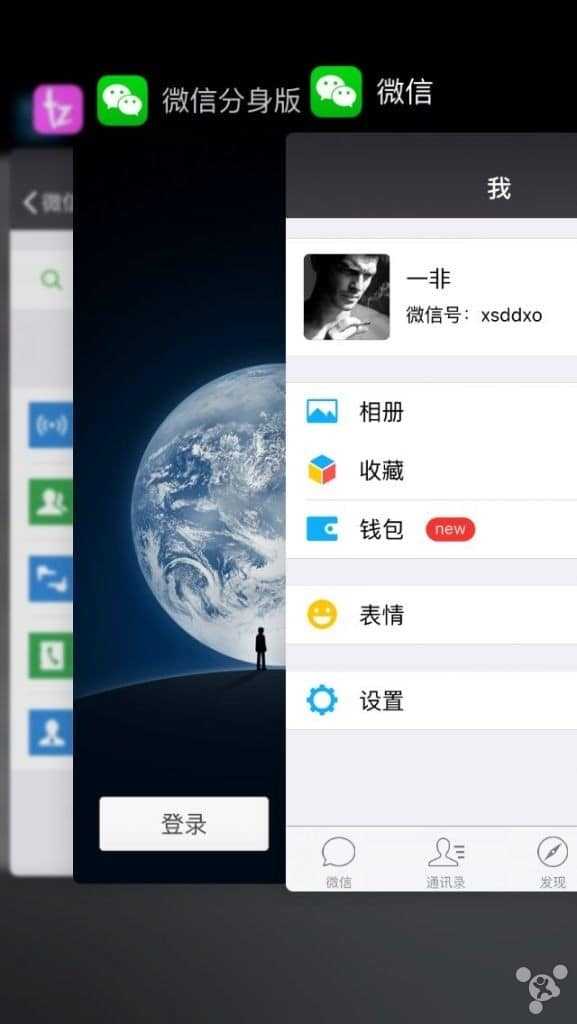
Для использования WeChat Pay на iPhone необходимо привязать банковскую карту и пройти верификацию. Перед началом убедитесь, что на вашем устройстве установлена последняя версия приложения.
Откройте WeChat и перейдите в раздел «Я», затем выберите «Кошелек». Если вы впервые настраиваете платежную систему, приложение предложит добавить карту. Нажмите «Добавить карту» и введите данные: номер карты, имя владельца (как указано на карте), срок действия и код CVV. Убедитесь, что данные введены корректно.
После ввода информации выберите банк из списка или введите его название вручную. Приложение отправит SMS с кодом на номер, связанный с картой. Введите код для подтверждения привязки.
Далее настройте безопасность: создайте платежный пароль из шести цифр. Для дополнительной защиты активируйте функцию распознавания лица или отпечатка пальца через настройки безопасности в разделе «Кошелек».
Чтобы проверить работоспособность WeChat Pay, совершите небольшую покупку или переведите средства контакту. Если система запросит повторную верификацию, следуйте инструкциям на экране.
При возникновении ошибок проверьте правильность данных карты и доступ к сети. Если проблема не устранена, обратитесь в поддержку WeChat через меню «Помощь и отзывы».
Подключение WeChat к другим устройствам Apple
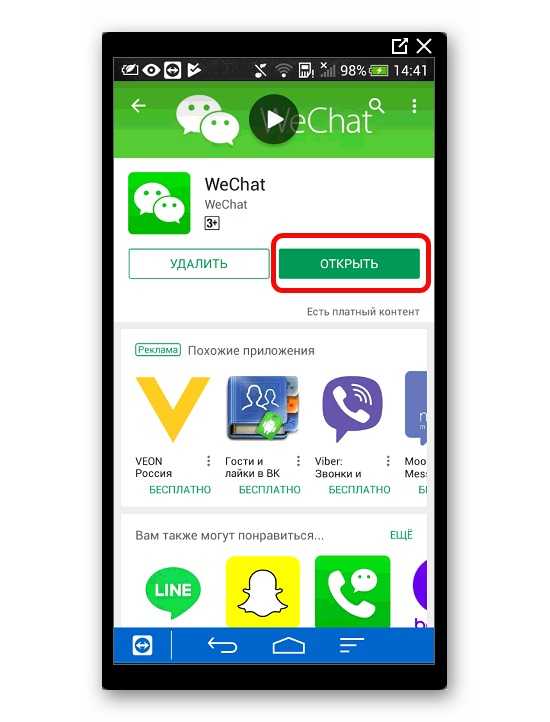
WeChat на iPhone можно синхронизировать с другими устройствами Apple, чтобы сохранять доступ к переписке и медиафайлам без потерь. Для корректного подключения следуйте пошаговой инструкции:
- Убедитесь, что на всех устройствах используется один Apple ID и включена функция iCloud для WeChat:
- Настройки → Apple ID → iCloud → Включите WeChat.
- Обновите WeChat до последней версии на iPhone и других устройствах (iPad, Mac).
- Авторизуйтесь в WeChat на основном устройстве (iPhone) и откройте раздел «Настройки» → «Общие» → «Многоустройство».
- На дополнительном устройстве запустите WeChat и выберите «Войти с помощью QR-кода».
- С помощью iPhone отсканируйте QR-код, отображаемый на другом устройстве.
- Подтвердите вход, используя Face ID или Touch ID на iPhone.
- После авторизации сообщения и файлы начнут синхронизироваться автоматически.
Особенности:
- Синхронизация сообщений работает только при стабильном интернете на всех устройствах.
- Для Mac и iPad возможна работа в режиме «Многоустройство», когда iPhone не нужен для постоянного входа.
- В iCloud резервируются только данные чатов, не включая мультимедийные файлы, которые могут храниться локально.
- Если возникает ошибка входа, попробуйте выйти и повторно авторизоваться на всех устройствах, а также обновить iOS и macOS.
Рекомендуется регулярно проверять настройки безопасности и обновления WeChat для предотвращения сбоев при работе на нескольких устройствах Apple.
Решение распространённых проблем при настройке WeChat на iPhone
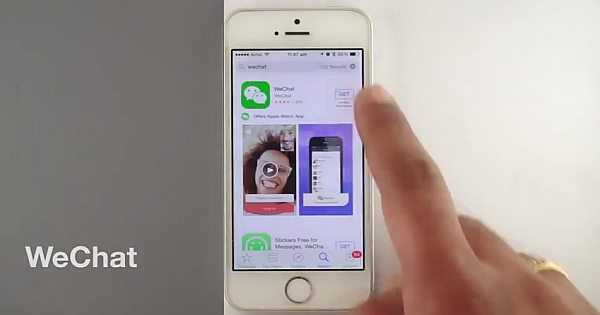
Если WeChat не отправляет сообщения, проверьте настройки интернет-соединения: активен ли Wi-Fi или мобильный интернет, и нет ли ограничений для приложения в разделе «Сотовая связь». Иногда помогает отключение и повторное включение сети.
При проблемах с регистрацией убедитесь, что вы вводите номер телефона в международном формате, включая код страны. Если не приходит SMS с кодом подтверждения, попробуйте выбрать другой способ активации – через голосовой вызов. Также проверьте, не блокирует ли оператор сообщения с коротких номеров.
Если приложение зависает на этапе загрузки или обновления, удалите WeChat и загрузите последнюю версию из App Store. Обязательно перезагрузите iPhone перед повторной установкой. Убедитесь, что на устройстве достаточно свободной памяти – минимум 500 МБ для корректной работы.
При невозможности войти в аккаунт проверьте, не заблокирован ли он по соображениям безопасности. Попытайтесь сбросить пароль через электронную почту или привязанный номер телефона. Для восстановления доступа используйте официальный сайт WeChat, избегая сторонних сервисов.
Если не работают уведомления, проверьте разрешения в «Настройки» → «Уведомления» → WeChat. Включите разрешение на отображение на экране блокировки и звуковые оповещения. При использовании VPN попробуйте временно отключить его, так как он может блокировать серверы WeChat.
Для корректной синхронизации контактов разрешите приложению доступ к адресной книге в настройках iPhone. Если после этого контакты не отображаются, выполните выход из аккаунта и повторный вход.
Вопрос-ответ:
Как быстро зарегистрироваться в WeChat на iPhone без ошибок?
Для регистрации в WeChat на iPhone сначала скачайте приложение из App Store. После установки запустите его и выберите «Регистрация». Укажите свой номер телефона, получите код подтверждения и введите его. Важно вводить номер в международном формате, чтобы избежать проблем с подтверждением. После этого создайте пароль и заполните профиль. Такой порядок действий позволяет быстро пройти регистрацию без ошибок.
Какие настройки конфиденциальности нужно проверить сразу после установки WeChat на iPhone?
После установки WeChat стоит проверить разрешения доступа к контактам, микрофону и камере в настройках iPhone. В приложении можно зайти в раздел «Настройки» → «Конфиденциальность» и ограничить доступ к данным, которые вы не хотите делиться. Также рекомендую настроить параметры видимости профиля и сообщений, чтобы контролировать, кто может вас находить и отправлять запросы.
Почему WeChat может не отправлять сообщения на iPhone и как это исправить?
Если сообщения в WeChat не отправляются, возможно, проблема в нестабильном интернет-соединении. Проверьте, работает ли Wi-Fi или мобильный интернет. Еще одна причина — ограничения в настройках фоновой активности приложения. Зайдите в «Настройки» iPhone → «Основные» → «Обновление контента» и разрешите WeChat обновляться в фоне. Также проверьте, не заблокирован ли контакт, которому отправляете сообщение.
Как быстро добавить друзей в WeChat на iPhone и избежать ошибок при поиске?
Чтобы добавить друга, откройте WeChat и перейдите в раздел «Контакты» → «Добавить». Введите номер телефона, WeChat ID или сканируйте QR-код друга. При вводе данных следите за точностью — лишние пробелы или неверные символы приведут к ошибке. Если поиск не даёт результатов, попросите друга проверить настройки приватности — возможно, он ограничил возможность добавления.
Что делать, если не удаётся получить код подтверждения при регистрации WeChat на iPhone?
Если код подтверждения не приходит, проверьте правильность введённого номера телефона — он должен быть с международным кодом. Иногда SMS может задерживаться из-за проблем у оператора или загруженности сети. Попробуйте запросить код повторно через несколько минут. Если проблема сохраняется, перезагрузите iPhone и убедитесь, что на устройстве не включён режим «Не беспокоить» или блокировка сообщений от неизвестных отправителей.
Как быстро настроить WeChat на iPhone без ошибок при регистрации?
Для корректной настройки WeChat на iPhone сначала скачайте приложение из официального App Store. После установки запустите его и выберите создание нового аккаунта. Введите номер телефона, на который придет код подтверждения. Важно вводить номер в международном формате, начиная с «+» и кода страны. При вводе кода не закрывайте приложение и убедитесь, что сигнал сети стабильный. Если код не приходит, попробуйте запросить повторно через несколько минут или переключитесь на Wi-Fi. После подтверждения номера заполните профиль, указав имя и фото, чтобы избежать проблем с использованием аккаунта. Такая последовательность действий поможет быстро пройти регистрацию без технических сбоев.